M2芯片只能安装2022年以后的(包含2022年的)
1、必须操作的开启“任何来源”
“任何来源“设置,这是为了系统安全性,苹果希望所有的软件都从商店或是能验证的官方下载,导致默认不允许从第三方下载应用程序。macOS sierra 10.12版本之后的系统都是默认隐藏的,需要终端执行命令开启。
打开终端,复制粘贴下面的命令到终端中;
sudo spctl --master-disable
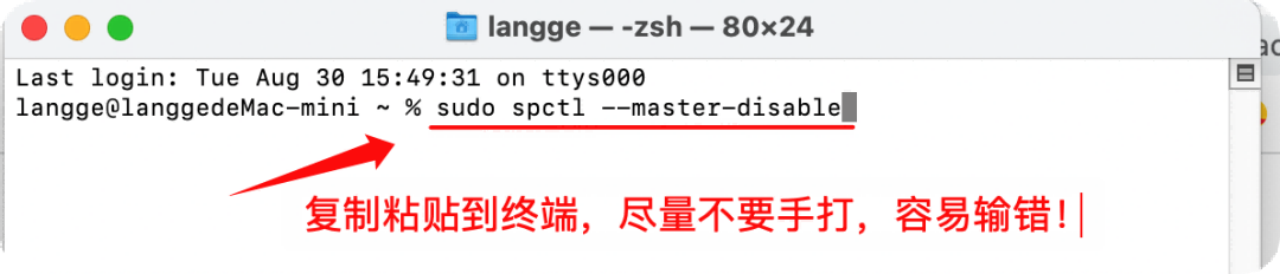
按回车,然后输入密码,然后再次按回车(密码不会显示出来,放心输就好)
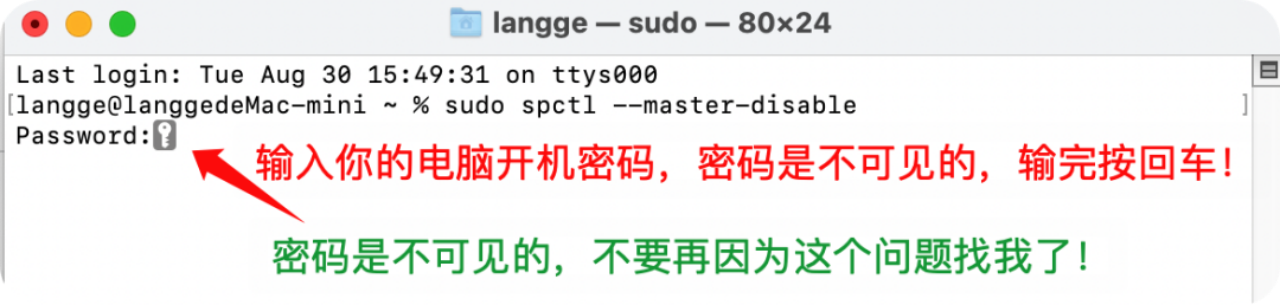
出现下面的画面即为命令执行成功;
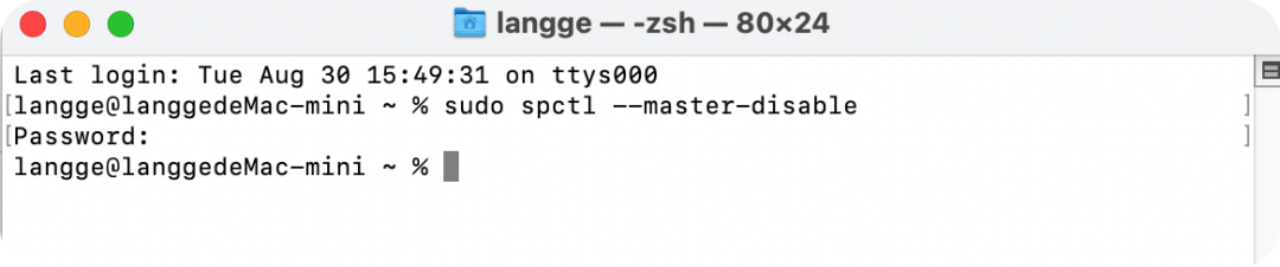
重新打开「系统偏好设置」-「 安全性与隐私」,若显示任何来源,大功告成;
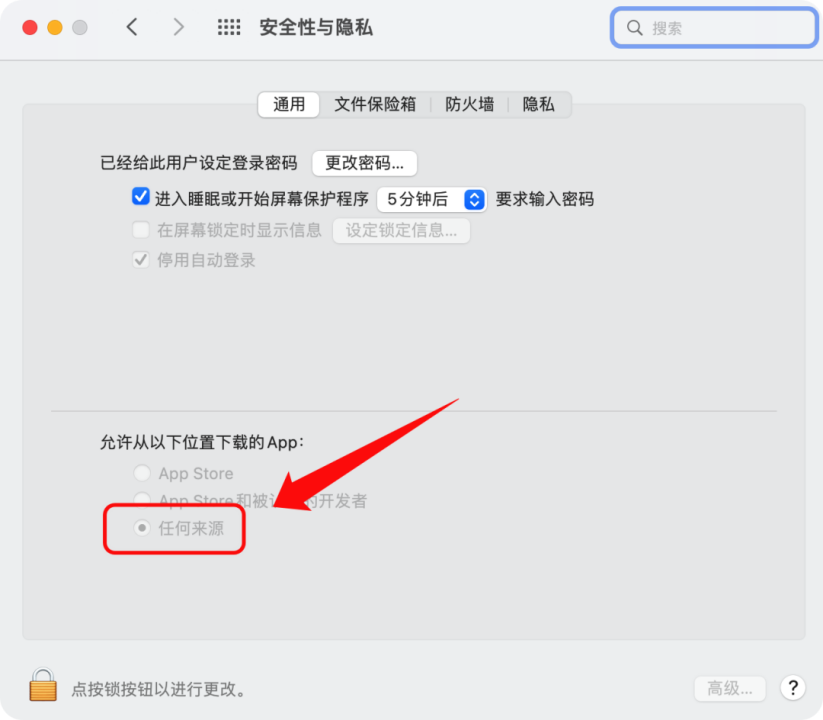
2、提示“Error:The installation cannot continue …”
右键「Install」,然后选择「显示包内容」
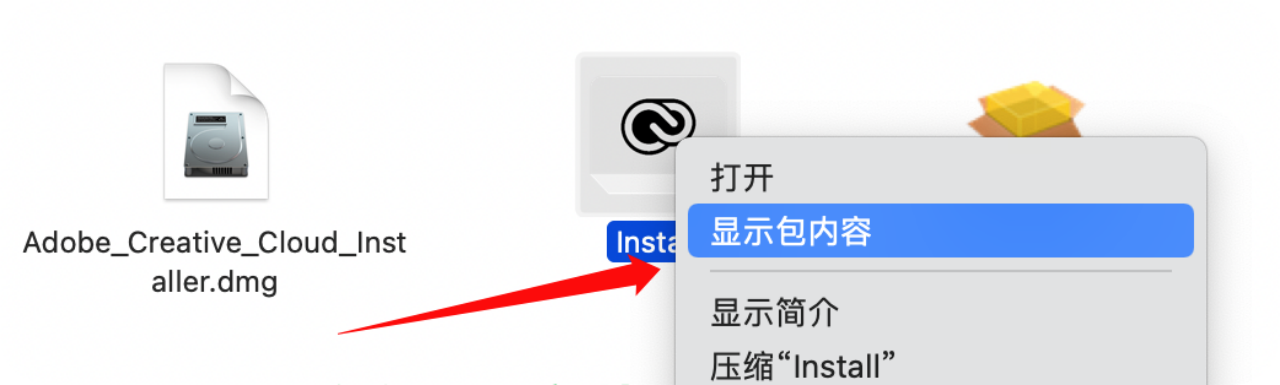
进入路径「Contents」-「MacOS」,然后双击「Install」进行安装;
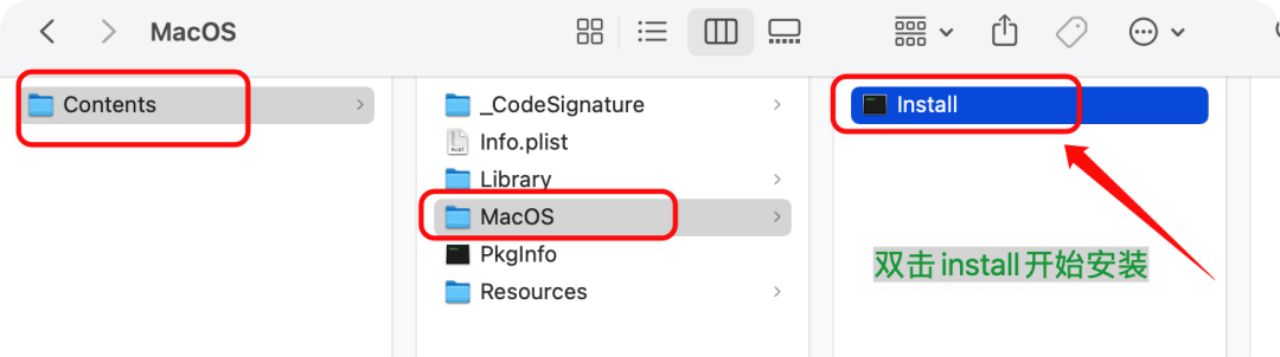 弹窗点选“打开”
弹窗点选“打开”
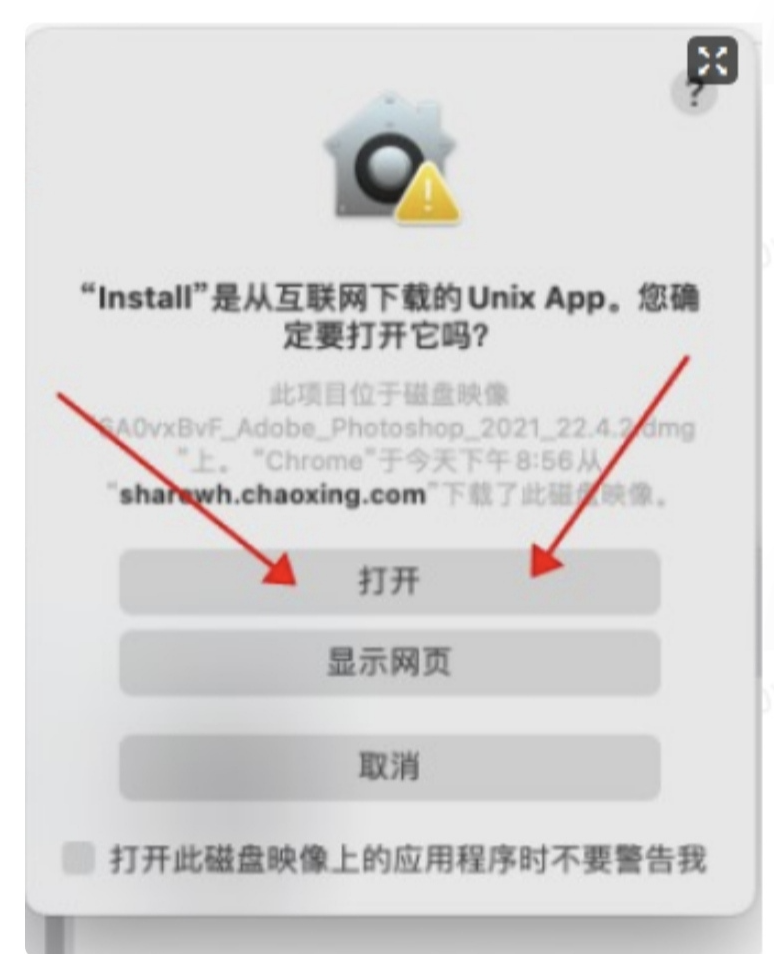 允许访问“下载”文件夹的文件
允许访问“下载”文件夹的文件
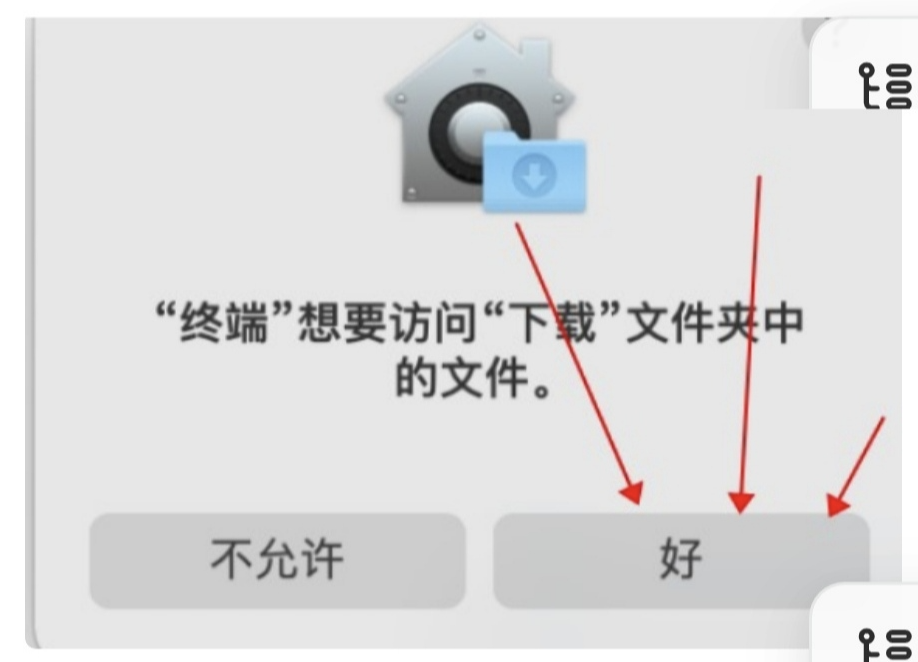 输入开机密码
输入开机密码
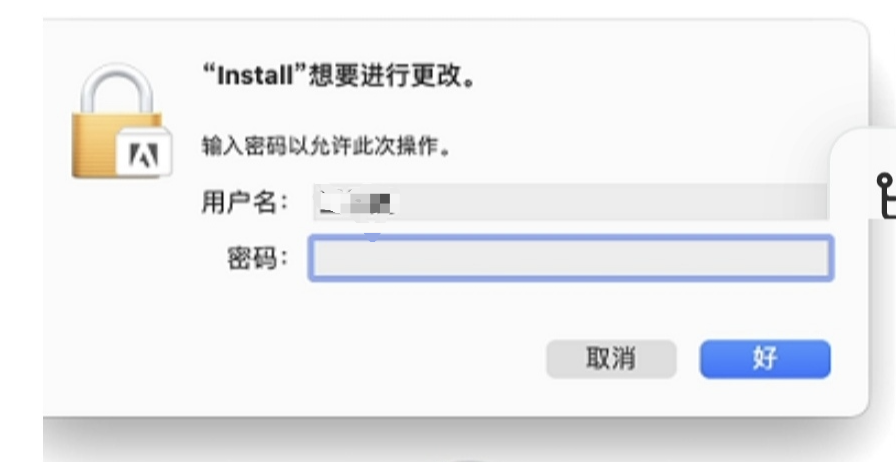
另外提醒下2022年前老版本的不想登陆账号断网就行
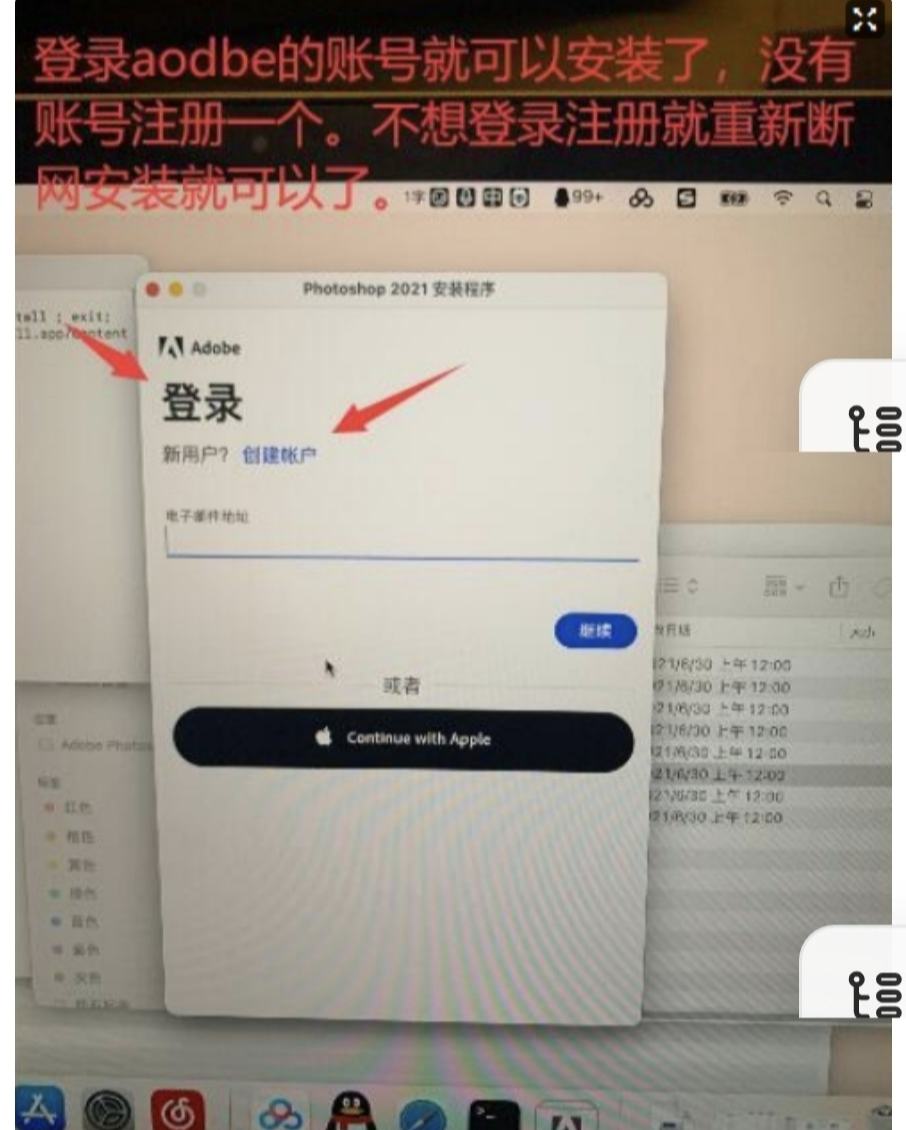
3、“…想要访问您的钥匙串终端密钥…”并且反复弹出的解决方法!
输入你的电脑开机密码,点击【始终允许】,大概要连续输4次;
或点击【拒绝】,也要拒绝4次的;
4、“抱歉,安装失败……错误代码127”的解决方法!
出现原因:
原因1:之前安装过其他版本,有残余信息对现版本安装有影响!
原因2:安装包在下载过程中传输出错,导致安装包文件不全或错误!
先从原因1人手,在访达中点击「前往」-「前往文件夹」在「前往文件夹」中输入路径:
/Library/Application Support/Adobe
然后在「前往」 处点击弹出的正确路径;
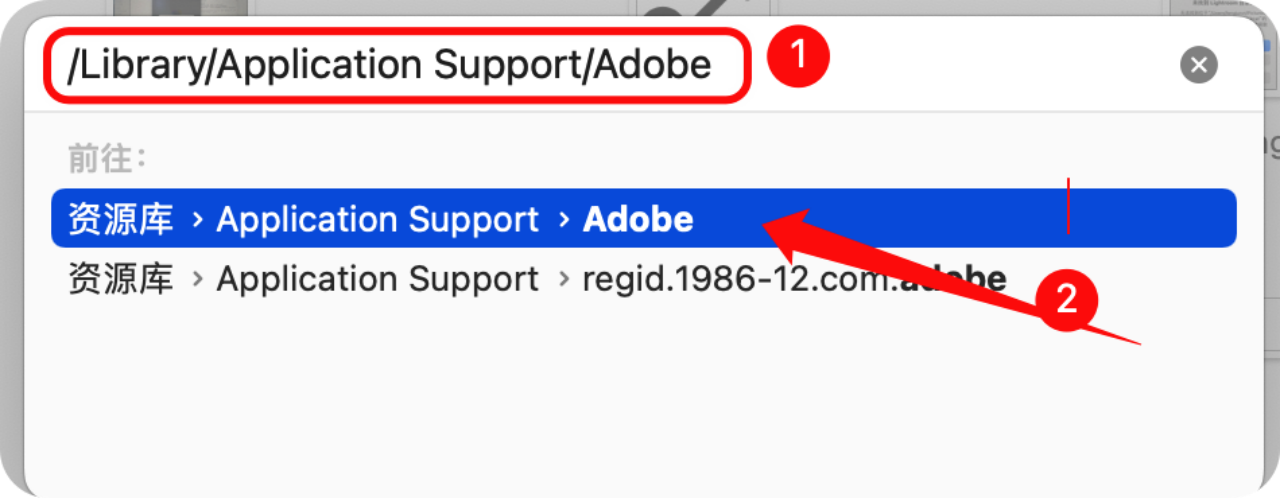
进入「Adobe」文件夹后,找到里边的「caps」文件夹,然后把它删了;
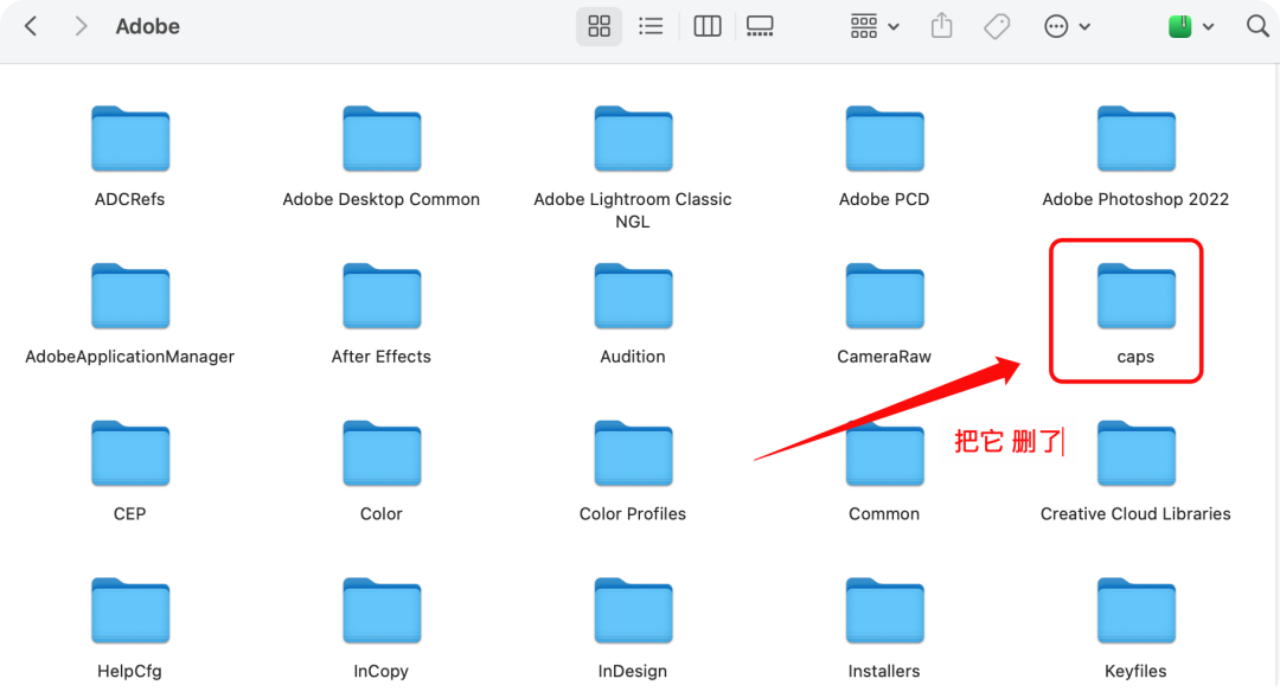
如果你的电脑没有这个文件或删了之后依然报错,说明是**「原因2」**导致的报错,重新下载安装包即可!
4、Apple ARM 芯片如何运行「Rosetta」解决兼容性问题
1、软件仅支持在intel芯片的电脑上运行,如果你想在M1&M2芯片运行,则需要Rosetta ,否则就会闪退;
2、原生版的软件,需要打开某些插件(现在大部分插件都只是intel版),则需要Rosetta,否则软件里看不到插件;
举例:PS2022版在M1&M2芯片的电脑上是看不到ACR滤镜的,勾选Rosetta后就可以解决了!
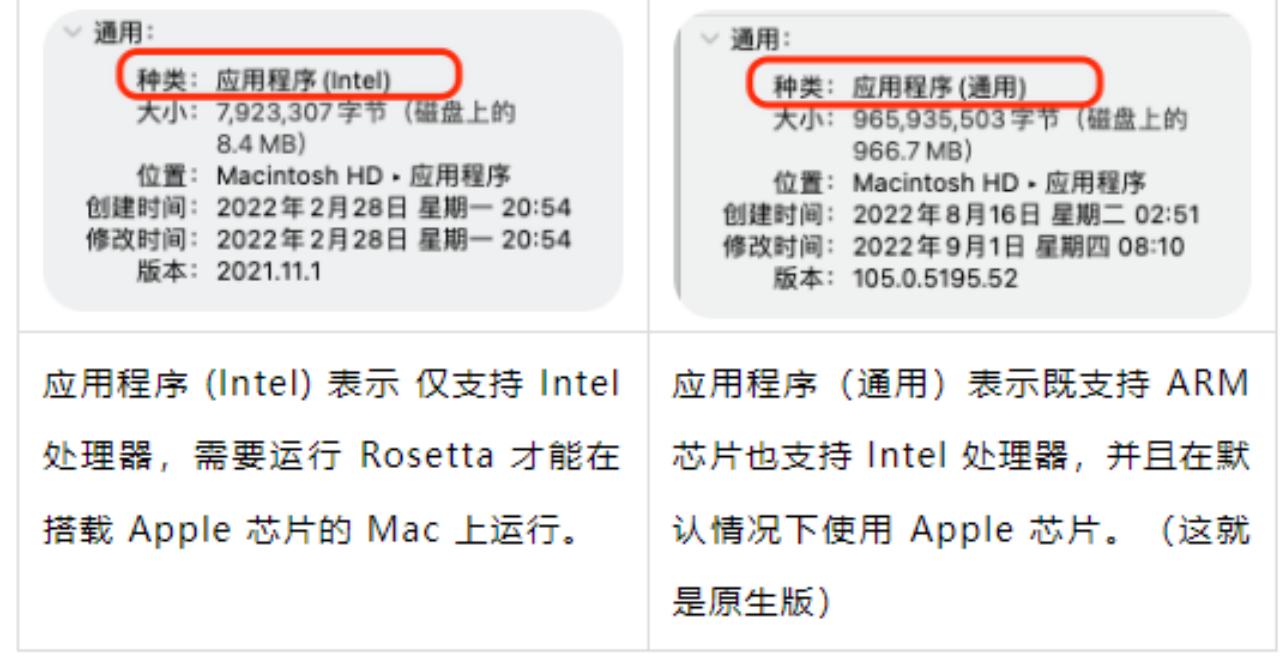
如何勾选Rosetta
在应用程序选择需要Rosetta的软件,右键,显示简介;

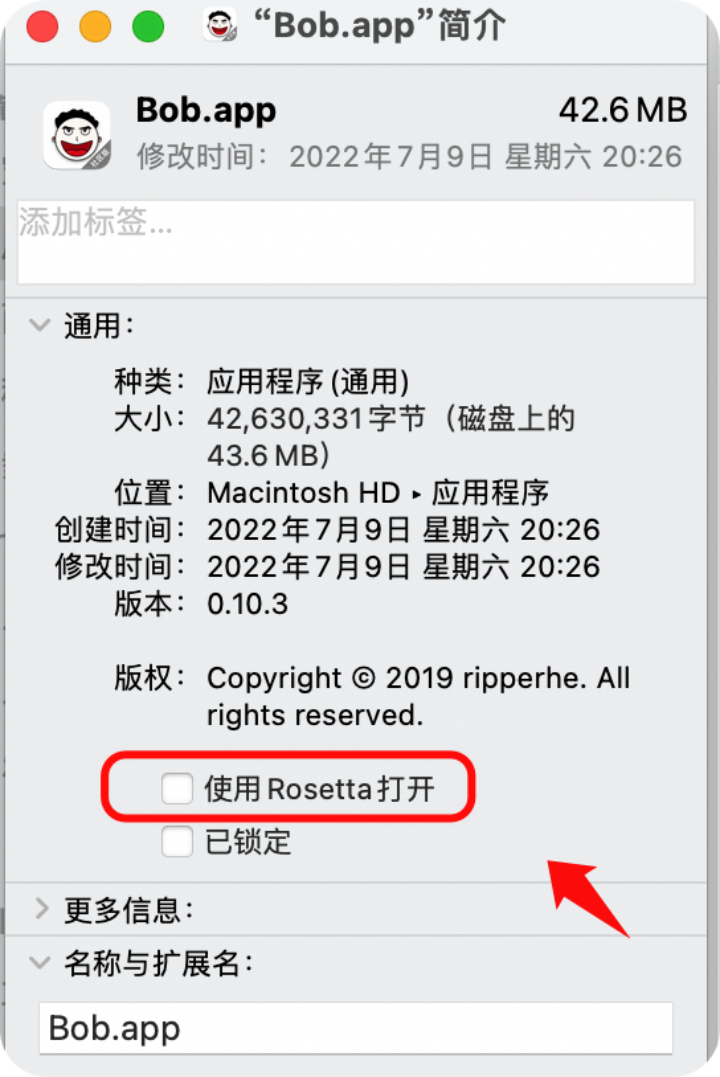
特别注意:很多软件在应用程序内是一个文件夹,需要打开文件夹,右键里边的app“显示简介”的选项才是正确的操作;
软件分享: 链接: https://pan.baidu.com/s/1iDfEGwwXutPW5qz9z1uxMA?pwd=tian
提取码: tian
–来自百度网盘超级会员v4的分享